键盘怎么快速切换页面 键盘快速切换网页的快捷键有哪些
更新时间:2023-11-29 14:06:59作者:xiaoliu
键盘怎么快速切换页面,键盘快速切换页面是一种高效的操作方式,它可以帮助我们在浏览网页时更加方便快捷地切换不同的页面,在日常使用电脑的过程中,我们经常需要同时打开多个网页进行查阅或者比较。如果每次都通过鼠标点击来切换页面,不仅费时费力,还容易出错。而通过键盘快速切换页面,我们可以节省时间和精力,提高工作效率。键盘快速切换网页的快捷键有哪些呢?让我们一起来了解一下。
具体方法:
1、浏览器的快速切换网页的快捷按键为:Ctrl+Tab,首先打开一个浏览器,并开启几个网页。
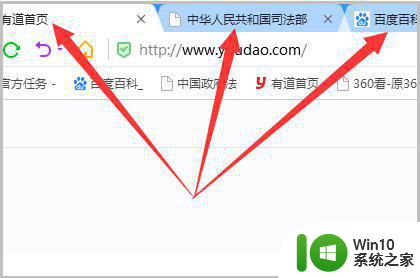
2、然后按下键盘上的“Ctrl+Tab”。
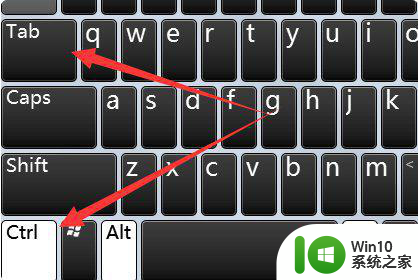
3、按住“Ctrl”不动,按动一次“Tab”即可切换一个网页。
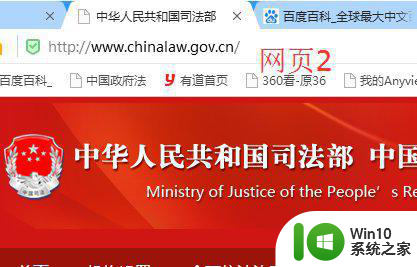
4、切换到需要显示的网页后,松开“Ctrl+Tab”按键即可保留在当前切换到的页面中。
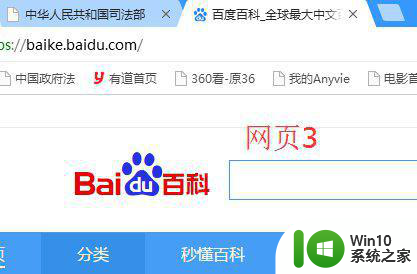
以上是如何快速切换页面的全部内容,如果你遇到了相同的问题,可以参考本文中的步骤来解决,希望对大家有所帮助。
键盘怎么快速切换页面 键盘快速切换网页的快捷键有哪些相关教程
- 电脑如何用键盘切换网页 电脑如何快速切换网页
- 电脑怎么快捷切换桌面页面 电脑快速切换页面的方法
- 电脑快速切换网页的方法 电脑怎么快速来回切换网页
- 原神快速切换队伍快捷键 原神如何快速切换队伍
- 如何切换桌面快捷键 电脑切换界面的快捷键是哪个
- 怎么快速切换不同的窗口 windows多个窗口切换快捷键是什么
- 电脑切换桌面快捷键ctrl加什么 WIN 10 快捷键 切换桌面
- 电脑桌面切换快捷键有哪些 如何设置电脑桌面一键返回
- 浏览器快速切换窗口的方法 浏览器切换窗口快捷键有哪些
- 快速关闭当前网页的快捷键是哪个 怎样快速关闭网页的快捷键是什么
- 电脑切换桌面是哪个键 电脑切换桌面快捷键是什么
- u盘怎么快速切换只读模式?快速切换u盘只读模式的方法 如何在电脑上快速切换u盘只读模式
- U盘装机提示Error 15:File Not Found怎么解决 U盘装机Error 15怎么解决
- 无线网络手机能连上电脑连不上怎么办 无线网络手机连接电脑失败怎么解决
- 酷我音乐电脑版怎么取消边听歌变缓存 酷我音乐电脑版取消边听歌功能步骤
- 设置电脑ip提示出现了一个意外怎么解决 电脑IP设置出现意外怎么办
电脑教程推荐
- 1 w8系统运行程序提示msg:xxxx.exe–无法找到入口的解决方法 w8系统无法找到入口程序解决方法
- 2 雷电模拟器游戏中心打不开一直加载中怎么解决 雷电模拟器游戏中心无法打开怎么办
- 3 如何使用disk genius调整分区大小c盘 Disk Genius如何调整C盘分区大小
- 4 清除xp系统操作记录保护隐私安全的方法 如何清除Windows XP系统中的操作记录以保护隐私安全
- 5 u盘需要提供管理员权限才能复制到文件夹怎么办 u盘复制文件夹需要管理员权限
- 6 华硕P8H61-M PLUS主板bios设置u盘启动的步骤图解 华硕P8H61-M PLUS主板bios设置u盘启动方法步骤图解
- 7 无法打开这个应用请与你的系统管理员联系怎么办 应用打不开怎么处理
- 8 华擎主板设置bios的方法 华擎主板bios设置教程
- 9 笔记本无法正常启动您的电脑oxc0000001修复方法 笔记本电脑启动错误oxc0000001解决方法
- 10 U盘盘符不显示时打开U盘的技巧 U盘插入电脑后没反应怎么办
win10系统推荐
- 1 番茄家园ghost win10 32位官方最新版下载v2023.12
- 2 萝卜家园ghost win10 32位安装稳定版下载v2023.12
- 3 电脑公司ghost win10 64位专业免激活版v2023.12
- 4 番茄家园ghost win10 32位旗舰破解版v2023.12
- 5 索尼笔记本ghost win10 64位原版正式版v2023.12
- 6 系统之家ghost win10 64位u盘家庭版v2023.12
- 7 电脑公司ghost win10 64位官方破解版v2023.12
- 8 系统之家windows10 64位原版安装版v2023.12
- 9 深度技术ghost win10 64位极速稳定版v2023.12
- 10 雨林木风ghost win10 64位专业旗舰版v2023.12